office全家桶真的很好用教你如何协同使用软件
- 格式:doc
- 大小:14.50 KB
- 文档页数:4

Office中的文档共享和协作实践指南在现代办公环境中,文档共享和协作是提高工作效率和协同合作的重要手段。
随着数字化办公的普及,越来越多的公司开始使用Office软件作为主要的工作工具。
本文将介绍Office中的文档共享和协作的最佳实践指南,帮助读者在工作中更好地利用Office软件进行团队合作。
一、选择适合的Office软件Office套件中包含了多个软件工具,如Word、Excel、PowerPoint 等。
在进行文档共享和协作之前,首先需要根据具体的工作需求选择适合的Office软件。
例如,如果需要编辑和共享文本文档,可以选择使用Word;如果需要进行数据分析和处理,可以选择使用Excel。
二、使用云存储服务云存储服务是实现文档共享和协作的重要工具。
通过将文档存储在云端,团队成员可以随时随地访问并共同编辑文档。
在Office中,可以使用OneDrive或SharePoint等云存储服务来实现文档的保存和共享。
使用云存储服务,不仅可以提高团队的协作效率,还可以确保文档的安全性和可靠性。
三、设置适当的权限和访问控制在进行文档共享时,为了保护文档的完整性和机密性,有必要设置适当的权限和访问控制。
在Office中,可以通过设置文档的权限,限制特定用户对文档的访问和编辑权限。
此外,还可以通过密码保护文档,确保文档只能被授权人员打开和编辑。
四、使用协同编辑功能协同编辑是Office中的一项重要功能,可以实现多人同时编辑同一份文档。
通过协同编辑,团队成员可以实时查看和编辑文档的更改,避免了多个版本的冲突和混淆。
在Office中,可以通过使用共享链接或邀请团队成员加入文档来实现协同编辑。
五、使用版本控制和修订功能在编辑文档时,有时会出现误操作或者需要回滚到之前的版本。
为了解决这个问题,Office提供了版本控制和修订功能。
通过使用版本控制,可以保存文档的不同版本,并可以随时回退到之前的版本。
使用修订功能,可以跟踪文档的修改历史,查看并接受或拒绝他人对文档的修改建议。

WPSOffice实时协作教程多人同时编辑文档WPSOffice是一款功能强大的办公软件,具备实时协作功能,能够多人同时编辑文档。
本文将详细介绍如何在WPSOffice中进行实时协作,以便用户能够更高效地共同完成工作。
一、创建协作文档首先,打开WPSOffice软件,在主界面选择“新建文档”。
接下来,选择你需要创建的文档类型,例如“新建文档”或“新建表格”。
输入文档标题,并点击“创建”。
这样,你就创建了一个新的协作文档。
二、邀请协作成员在文档创建完成后,你需要邀请其他人一起协作编辑该文档。
点击页面右上角的“协作”按钮,然后选择“邀请协作”。
在弹出的对话框中,输入协作成员的邮箱地址,并点击“发送邀请”。
被邀请的成员会收到一封包含协作链接的电子邮件。
三、实时协作编辑文档被邀请成员收到邀请邮件后,点击邮件中的链接即可进入协作文档。
在文档界面中,你们可以同时编辑文档内容,包括文字的增删改和格式的调整。
所有协作成员的编辑操作都会立即在其他成员的界面中同步显示。
四、评论和批注功能在协作编辑过程中,你可以使用WPSOffice提供的评论和批注功能,与其他成员进行实时交流和讨论。
选中需要添加评论或批注的文字或段落,然后点击工具栏上的“评论”或“批注”按钮。
在弹出的对话框中输入你的意见或建议,点击“发送”即可。
其他成员在看到评论或批注后可以做出相应的修改或回复。
五、版本控制和历史记录WPSOffice还提供了版本控制和历史记录功能,方便协作成员追踪和管理文档的修改历史。
点击工具栏上的“版本”按钮,可以查看文档的不同版本,并进行比较和恢复操作。
点击“历史记录”按钮,可以查看所有协作成员的编辑记录和时间点。
六、保存和共享文档在协作编辑过程中,WPSOffice会自动保存文档的修改,确保数据的安全性。
完成文档编辑后,点击工具栏上的“保存”按钮,可以将文档保存到本地设备或云端存储。
点击工具栏上的“分享”按钮,可以生成一个分享链接,将文档发送给其他人进行查看或编辑。
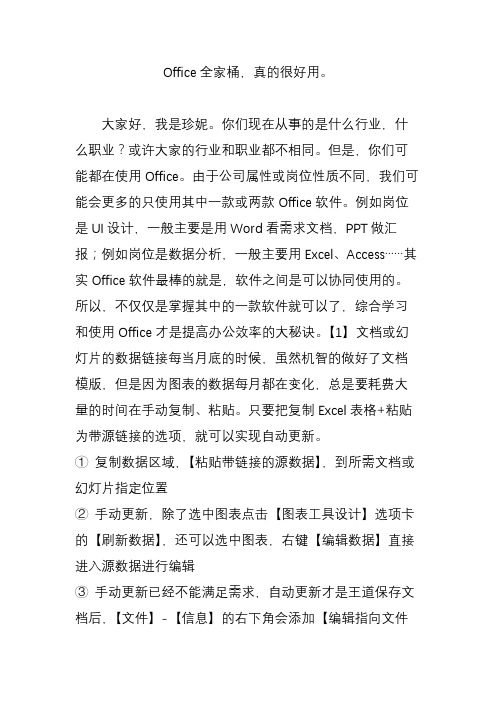
Office全家桶,真的很好用。
大家好,我是珍妮。
你们现在从事的是什么行业,什么职业?或许大家的行业和职业都不相同。
但是,你们可能都在使用Office。
由于公司属性或岗位性质不同,我们可能会更多的只使用其中一款或两款Office软件。
例如岗位是UI设计,一般主要是用Word看需求文档,PPT做汇报;例如岗位是数据分析,一般主要用Excel、Access……其实Office 软件最棒的就是,软件之间是可以协同使用的。
所以,不仅仅是掌握其中的一款软件就可以了,综合学习和使用Office 才是提高办公效率的大秘诀。
【1】文档或幻灯片的数据链接每当月底的时候,虽然机智的做好了文档模版,但是因为图表的数据每月都在变化,总是要耗费大量的时间在手动复制、粘贴。
只要把复制Excel表格+粘贴为带源链接的选项,就可以实现自动更新。
① 复制数据区域,【粘贴带链接的源数据】,到所需文档或幻灯片指定位置② 手动更新,除了选中图表点击【图表工具设计】选项卡的【刷新数据】,还可以选中图表,右键【编辑数据】直接进入源数据进行编辑③ 手动更新已经不能满足需求,自动更新才是王道保存文档后,【文件】-【信息】的右下角会添加【编辑指向文件的链接】,单击会弹出更多选项,可以在里面设置【立即更新】注:Excel源文件和PPT文件最好放在同一个目录下,方便及时查看和核对【2】高逼格的商务文档每次汇报工作的时候,密密麻麻的字,老板真的想看吗?(不想看)只需要借助可视化的PPT设计工具(是的,2013版以上的PPT已经是可视化设计工具了),可以快速的制作符合自己需求的图表页。
把幻灯片导出JPG格式+插入文档里面,实现逼格满满的商务文档。
① 在PPT中制作好图表页,【导出】为JPG 格式(2013版以上的PPT才有这个功能噢~)② 直接在文档里,插入制作的图表页。
提个小建议:如果图片是白色背景,添加浅灰色细线条,更容易与正文区分现在大多数的微信文章配图,都是PPT里直接制作的。

WPSOffice操作指南如何利用协作功能与他人共同编辑文档WPSOffice是一款功能强大的办公软件,为用户提供了丰富的文档处理工具。
其中,协作功能是其最突出的特点之一,使多人可以同时编辑同一份文档,实现高效协作。
本文将介绍如何利用WPSOffice的协作功能与他人共同编辑文档。
一、创建一个协作文档要开始使用WPSOffice的协作功能,首先需要创建一个协作文档。
打开WPSOffice后,在菜单栏中选择“文件”-“新建”-“Blank Document”创建一个空白文档。
二、邀请他人协同编辑在打开的文档中,点击菜单栏中的“协作”选项,选择“邀请他人协同编辑”。
在弹出的对话框中输入要邀请的人的邮箱地址,并选择发送邀请。
被邀请的人将收到一封包含协作链接的邮件。
三、接受协作邀请被邀请者接收到邀请邮件后,点击邮件中的协作链接,将打开WPSOffice的网页版。
在网页中,被邀请者可以选择接受邀请并进入协作模式。
四、协同编辑文档所有接受邀请的成员都可以进行协同编辑。
在WPSOffice的协作模式下,每个成员可以看到其他人的编辑内容,并可以实时进行修改。
所有的更改都会自动保存,并即时显示在每个成员的屏幕上。
五、编辑冲突的解决在协同编辑中,有时会发生多个成员同时修改同一部分内容,可能会发生编辑冲突。
WPSOffice会给出相应的提示,让成员自行选择保留哪个版本的修改。
通过谨慎选择,可以避免编辑冲突对文档造成不必要的影响。
六、评论和讨论除了编辑文档外,协作功能还允许成员进行评论和讨论。
在文档上方的工具栏中,点击“评论”按钮可以打开评论面板。
成员可以在面板中输入评论,并与其他人进行讨论,提出建议、解决问题等。
七、协作历史和版本控制通过WPSOffice的协作功能,可以实时查看文档的修改历史,了解每个成员对文档的编辑情况。
在菜单栏中选择“协作”-“版本控制”,可以查看详细的协作历史记录。
需要注意的是,只有创建者和管理员可以进行版本回退和恢复。

WPSOffice在线协作实践指南多人实时编辑助力团队合作WPSOffice在线协作实践指南多人实时编辑助力团队合作近年来,随着全球化的发展和技术的进步,团队合作已经成为各个领域中的重要一环。
在这个信息爆炸的时代,如何高效地进行多人实时编辑协作是每个团队都需要面对的挑战。
WPSOffice在线协作工具的出现,为解决这一问题提供了一种理想的解决方案。
本文将为大家详细介绍WPSOffice在线协作的功能和使用指南,帮助团队实现更加高效的合作。
一、WPSOffice在线协作概述WPSOffice是一款功能强大且易于使用的办公软件,包括文字处理、表格制作和演示文稿等功能。
而WPSOffice在线协作则是WPSOffice的一项重要功能扩展,通过云技术,实现了多人实时编辑的功能。
WPSOffice在线协作允许团队成员同时编辑文档,无论是文字处理、表格还是演示文稿,都能实时进行同步更新。
这意味着团队成员无需再通过传统的文件传输方式进行修改和合并,大大提高了团队的工作效率。
二、WPSOffice在线协作的使用指南1. 创建团队和项目在开始使用WPSOffice在线协作之前,首先需要创建一个团队和相关项目。
在WPSOffice中,单击“创建团队”,输入团队名称和描述,然后添加成员。
团队创建完成后,可以根据具体需求创建项目,并将相关成员添加至项目中。
2. 文档的协作编辑在项目中,可以创建多个文档进行协作编辑。
成员可以同时编辑同一文档,对文本内容进行修改和更新。
在编辑时,WPSOffice在线协作会实时显示其他成员的修改,以便协调和沟通。
此外,WPSOffice还提供了丰富的文本编辑工具,如样式和格式设置,以及注释功能等,方便团队成员进行更加细致的编辑和交流。
3. 表格的合作制作与文档的协作编辑类似,WPSOffice在线协作也允许多人实时协同制作表格。
成员可以同时编辑同一表格,并可以看到其他人的编辑动态。
在表格制作中,WPSOffice提供了强大的计算公式和数据处理功能,方便团队成员进行数据分析和处理。

Word软件如何实现多人协作编辑在当今数字化办公的时代,团队协作变得越来越重要。
Word 软件作为一款常用的文字处理工具,也具备了多人协作编辑的功能,大大提高了工作效率和协同效果。
接下来,就让我们详细了解一下 Word 软件是如何实现多人协作编辑的。
首先,要实现多人协作编辑,我们需要确保使用的 Word 软件版本支持这一功能。
一般来说,较新的 Office 365 或 Microsoft 365 版本中的 Word 都具备良好的多人协作能力。
第一步,我们需要将文档保存到云端。
这可以是 OneDrive、SharePoint 等云存储服务。
打开 Word 软件,创建或打开要进行协作编辑的文档后,点击“保存”按钮,在弹出的保存对话框中选择云存储的位置。
保存到云端后,接下来就可以邀请其他人进行协作编辑了。
在Word 界面中,点击“共享”按钮,会弹出共享设置窗口。
在这里,可以输入协作人员的电子邮件地址,并设置他们的编辑权限。
编辑权限一般分为可以编辑、仅查看和评论等几种。
当协作人员收到邀请邮件后,点击邮件中的链接,就可以打开文档进行编辑了。
在多人同时编辑的过程中,Word 会实时显示其他人员正在编辑的位置和内容。
通常会以不同的颜色标记不同人员的编辑操作,让大家清晰地了解谁在进行什么操作。
为了避免多人同时编辑同一部分内容导致冲突,Word 软件有着较为智能的冲突处理机制。
当两个人同时编辑一个段落时,Word 会提示其中一方稍后再进行操作,或者自动合并双方的修改。
在协作编辑过程中,沟通交流也是非常重要的。
Word 提供了内置的评论功能,方便大家就文档的内容发表意见和建议。
协作人员可以选中某段文字,然后点击“新建评论”按钮,输入自己的想法。
其他人在看到评论后,可以进行回复和讨论。
此外,Word 还会实时保存大家的编辑内容,确保不会因为意外情况导致数据丢失。
而且,大家可以随时查看文档的版本历史,了解文档的修改过程,并可以恢复到之前的某个版本。
如何用Word进行多人协作Word是微软推出的一款功能强大的文字处理软件,广泛应用于办公、学习和其他各类场景中。
其中的多人协作功能可以帮助多个用户在同一文档上实时编辑和交流,极大地提高了工作效率和合作质量。
接下来,本文将介绍如何使用Word进行多人协作。
一、创建共享文档1. 打开Word软件,并新建一个文档。
可以选择从零开始编写内容,也可以选择打开已有的文档进行编辑。
2. 进入“文件”菜单,点击“共享”选项。
在下拉菜单中选择“本地共享”或“云端共享”,具体选择哪一种方式取决于你的需求和实际情况。
3. 设置共享权限。
可以选择“可编辑”权限,使他人可以对文档进行修改、添加和删除内容;也可以选择“只读”权限,使他人只能查看文档但无法修改。
根据具体的协作需求,进行选择并设置。
二、邀请他人协作1. 在共享文档页面,找到并点击“邀请”按钮。
此时,你可以选择通过邮件、链接或直接添加联系人的方式邀请他人协作。
2. 如果选择通过邮件邀请,可以填写邀请人的邮箱地址,并添加一封邀请信。
邮件发送成功后,邀请人将收到一封包含协作链接的邮件,并可通过链接进入文档进行协作。
3. 如果选择通过链接邀请,可以直接复制链接,并将链接发送给需要协作的人。
接收到链接的人可以直接点击链接进入文档,开始协作工作。
4. 如果选择直接添加联系人,你可以输入联系人的邮箱或用户名,并设置他们的协作权限。
联系人会收到一封邀请邮件,点击链接即可进入协作文档。
三、实时协作编辑1. 所有参与协作的用户可以同时在文档中编辑内容,进行文字的插入、删除和修改等操作。
2. Word提供了实时同步功能,所有协作者可以在自己的屏幕上看到其他人的编辑动态,实时更新文档内容。
3. 各个协作者之间可以通过文本聊天功能进行实时交流,讨论和沟通。
点击屏幕右上方的“聊天”按钮,打开聊天窗口,即可与他人进行文字交流。
4. Word还支持批注功能,协作者可以在文档中添加批注,并对批注进行回复和修改。
WPSOffice云协作指南如何与他人共享和协同编辑文档WPSOffice云协作指南:如何与他人共享和协同编辑文档引言:在现代办公环境中,多人协同编辑文档成为了一项常见的工作需求。
而WPSOffice作为一款功能强大的办公软件,提供了云协作功能,可以方便地实现与他人的共享和协同编辑。
本文将为大家详细介绍WPSOffice云协作的使用指南,并提供一些实用的技巧和建议。
1. 创建共享文档要开始与他人共享和协同编辑文档,首先需要在WPSOffice中创建一个共享文档。
打开WPSOffice并选择要共享的文档,在菜单栏中选择“云服务”-“共享”,然后设置文档的访问权限和分享方式。
可以选择是否设置密码、邀请特定人员或者生成链接分享给他人。
2. 邀请他人协同编辑在创建共享文档后,可以通过WPSOffice中的协同编辑功能邀请他人一起编辑文档。
在文档的共享页面,点击“邀请协作”按钮,然后填写被邀请人的邮箱地址或者WPSOffice账号,点击发送邀请。
被邀请人将收到邀请邮件,并可以通过邮件中的链接或者WPSOffice中的通知接受邀请,进入共享编辑状态。
3. 实时协同编辑一旦他人接受了邀请,文档将进入实时协同编辑状态。
此时,多个用户可以同时对文档进行编辑,并能实时看到对方的操作。
WPSOffice会自动保存所有的更改,并在编辑区域中显示其他用户的光标位置和反馈。
这样,每个协作者都可以清楚地了解其他人的工作进展,并且即时沟通。
4. 版本控制与历史记录在多人协同编辑的过程中,难免会出现一些意外的操作或者错误。
WPSOffice提供了版本控制和历史记录功能,可以方便地回溯到之前的某个版本或者查看编辑的历史变更。
在编辑界面的右上角,可以找到“版本”按钮,点击后可以查看各个版本的时间、编辑者和内容变更。
如果发现了错误或者需要恢复之前的版本,只需点击相应的版本即可。
5. 实时讨论与评论除了实时协同编辑外,WPSOffice还提供了实时讨论和评论功能,方便用户之间的交流和反馈。
常用几个办公软件的结合使用和使用技巧办公软件在现代办公中扮演着重要的角色,它们提供了各种功能和工具,以提高工作效率和协作能力。
下面是常用的几个办公软件的结合使用和使用技巧。
1. Microsoft Office套件:Microsoft Office套件是最广泛使用的办公软件之一,它包括了Word、Excel、PowerPoint等工具。
这些工具可以进行文档处理、数据分析和演示等任务。
结合使用时,可以使用Word编写文档,Excel进行数据处理和分析,然后使用PowerPoint将结果演示出来。
此外,还可以使用Outlook管理邮件和日程安排。
使用技巧:- 使用快捷键:掌握常用的快捷键,如Ctrl+C(复制)、Ctrl+V(粘贴)、Ctrl+Z(撤销),以提高操作效率。
- 利用模板:使用预设的模板可以节省制作时间,比如使用Word的模板来创建专业的文档格式,或使用Excel的模板来建立常用的数据表格。
-自定义样式和格式:根据个人需求,可以自定义文本样式、表格格式、图表样式等,以使文档更加专业美观。
-使用批注和评论功能:在协同工作中,可以使用批注和评论功能来进行意见和建议的交流和标记。
2. Google Drive:使用技巧:- 版本控制:Google Drive可以自动保存文件的不同版本,可以随时切换到之前的版本,以恢复误操作或查看文件的历史记录。
- 使用表单功能:Google Drive的表单功能可用于创建问卷调查、反馈表或注册表格,收集他人的数据并自动整理到电子表格中。
3. Adobe Acrobat Reader:使用技巧:- 批注和评论:使用Adobe Acrobat Reader的批注和评论功能,在PDF文档中添加标记、注释和批注,以便与他人分享意见和建议。
4.钉钉:钉钉是一种企业级的即时通讯和协同办公工具,它提供了聊天、视频会议、文件共享等功能。
结合使用时,可以进行在线讨论和协作,并共享和讨论文件。
VBA与Office全家桶的集成与互操作方法Office全家桶是许多企业和个人日常办公所必备的应用套件,它包括了常用的办公软件,如Word、Excel、PowerPoint 等。
Visual Basic for Applications(VBA)是Office应用程序的内置宏语言,它可以扩展Office的功能,并实现自动化任务。
本文将介绍VBA与Office全家桶的集成与互操作方法,并探讨如何利用VBA提高办公效率。
1. VBA与Excel的集成与互操作方法Excel是办公软件中最常用的电子表格程序,VBA在Excel中的应用非常广泛。
通过VBA,我们可以自动执行数据处理、报表生成等任务,大大提高工作效率。
以下是一些VBA与Excel的集成与互操作方法:1.1 数据处理使用VBA可以对Excel中的数据进行处理和分析。
通过编写VBA宏,可以自动化执行诸如数据排序、筛选、清理、格式化等操作。
例如,通过编写VBA宏实现对表格数据的自动分类和汇总,或者对数据进行逻辑运算,生成新的计算结果。
1.2 报表生成在Excel中,VBA也可以帮助我们自动生成报表。
通过编写VBA宏,可以自动读取数据并将其填充到指定的位置,生成报表。
此外,VBA还可以根据用户的需求自动调整报表格式,使其更加美观和易于阅读。
1.3 数据导入与导出通过VBA,我们可以实现数据在Excel和其他应用程序之间的导入和导出。
例如,我们可以编写VBA宏将外部数据源中的数据导入到Excel中进行处理,或者将Excel中的数据导出到其他文件格式中。
这种数据的导入和导出能力大大提高了办公效率,减少了手动操作的时间和错误。
2. VBA与Word的集成与互操作方法Word是常用的文字处理软件,VBA在Word中的应用可以使文档处理和生成过程更加自动化和高效。
以下是一些VBA 与Word的集成与互操作方法:2.1 文本处理通过VBA,我们可以实现对Word文档中的文本内容进行处理和修改。
Office全家桶,真的很好用,教你如何协同使用软件
你们现在从事的是什么行业,什么职业?或许大家的行业和职业都不相同。
但是,你们可能都在使用Office。
由于公司属性或岗位性质不同,我们可能会更多的只使用其中一款或两款Office软件。
例如岗位是UI设计,一般主要是用Word看需求文档,PPT做汇报;例如岗位是数据分析,一般主要用Excel、Access……其实Office软件最棒的就是,软件之间是可以协同使用的。
所以,不仅仅是掌握其中的一款软件就可以了,综合学习和使用Office才是提高办公效率的大秘诀。
【1】文档或幻灯片的数据链接每当月底的时候,虽然机智的做好了文档模版,但是因为图表的数据每月都在变化,总是要耗费大量的时间在手动复制、粘贴。
只要把复制Excel表格+粘贴为带源链接的选项,就可以实现自动更新。
① 复制数据区域,【粘贴带链接的源数据】,到所需文
档或幻灯片指定位置② 手动更新,除了选中图表点击【图
表工具设计】选项卡的【刷新数据】,还可以选中图表,右
键【编辑数据】直接进入源数据进行编辑③ 手动更新已经
不能满足需求,自动更新才是王道保存文档后,【文件】-【信息】的右下角会添加【编辑指向文件的链接】,单击会弹出
更多选项,可以在里面设置【立即更新】注:Excel源文件
和PPT文件最好放在同一个目录下,方便及时查看和核对【2】
高逼格的商务文档每次汇报工作的时候,密密麻麻的字,老板真的想看吗?(不想看)只需要借助可视化的PPT设计工具(是的,2013版以上的PPT已经是可视化设计工具了),可以快速的制作符合自己需求的图表页。
把幻灯片导出JPG 格式+插入文档里面,实现逼格满满的商务文档。
① 在PPT 中制作好图表页,【导出】为JPG格式(2013版以上的PPT 才有这个功能噢~)② 直接在文档里,插入制作的图表页。
提个小建议:如果图片是白色背景,添加浅灰色细线条,更容易与正文区分现在大多数的微信文章配图,都是PPT里直接制作的。
【3】手动录入图片文件在职场里,是不是经常遇到可爱的领导给你一份厚厚的资料,让你手动输入电脑,或者网上想要复制的文字没办法直接复制,甚至采用图片的方式来显示文字。
看得到得不到,于是只能不断的一个一个字打,有时候以为自己是台行走的打字机。
只要用Onenote的屏幕截图,截取图片,使用复制图片中的文本+文档里进替换空格处理,就可以得到想要的文字,再也不用熬夜。
① Onenote具有光学符识别OCR功能利用自带的【屏幕截图】任意截取你需要的文字或直接插入图片。
【复制图片中的】
文字,粘贴到任意空白处,就可以把图片上的文字复制出来注:由于全平台OCR支持,在Onenote上保存的所有图片上的文字都能被搜索到② 转化的文字识别还是比较准确的,但是个别字词会显示错乱,而且汉字默认转化效果会以空格
隔开字符结合word里面的替换功能,可以快速清理错误格
式及规律性的错误转化如果是PDF文件,Word 2013及以
上版本是可以打开直接PDF并进行转换(所以为什么要使用高版本的Office~)不限定Office工具外,看图王PDF阅读器可以直接复制PDF里面的文字。
对于大型文档需要识别,更建议使用付费的OCR识别软件,例如速捷,不仅可
以精确识别文字信息,还可以还原文档格式。
【4】参会人员名单表格汇总成文档公司筹备议的时候,参会人员及统筹事宜多数是用Excel表格数据汇总。
往往做计划或总结的时候,要把这些人员名单汇总到Word文档里,人多的话手打数百个名字,那酸爽~复制Excel表格信息+粘贴到Word里进行替换,替换为顿号就可以快速得到参会名单。
① 在excel
表格中复制人员名单,粘贴到文档里依然是一列(还可以使用excel的转置功能:)② 结合word强大的替换功能,把段落标记替换为顿号,WOW~【5】临场做PPT简报在职场里总有做不完的PPT,对内使用的PPT如果太紧急,手头
只有文字稿的也不用慌张。
结合Word大纲视图+发送到PPT,就可以快速的把所需要的文字稿插入PPT,快速的做出PPT 简报(真的好简报)。
① 【视图】切换到【大纲视图】,在
大纲视图里根据word大纲文档和PPT页面的对应关系调整大纲级别②在【自定义功能区】添加【发送到MICROSOFT POWERPOINT】到选项卡里,直接点击,就可以快速生成
符合需求的PPT简报我们发现学习Office,不仅仅是掌握其中一项软件Word、PPT、Excel等常用软件,而是综合学习并了解它们的特点,结合不同的工作场景协同使用,才是Office高效工作的秘籍。
以上是本次的全部分享,希望对你有所帮助。
你呢,你常用的office协作用法?(期待脸)---------------------------------。